• مسجل في: جميع الحلول عن الهاتف • حلول مجربة
هناك لا إعلام دفع تنبيه المستخدم عند إعادة توجيه رسالة إلى المجلد 'أخرى'. يحتوي هذا المجلد على كافة الرسائل التي يتم تصفيتها من مجلد علبة الوارد، وتصفية الرسائل هي استناداً إلى التفضيلات الخاصة بك التصفية.
لتحديد الرسائل التي ينبغي أن يكون هبط إلى المجلد 'الآخر'، يجب عليك تعيين التفضيلات الخاصة بك التصفية تبعاً لذلك. فيسبوك يوفر لك خيارات التصفية اثنين:
التصفية الأساسية: هذا هو الإعداد الافتراضي لفيس بوك بمجرد إنشاء الحساب الخاص بك. في تحديد هذا الخيار تصفية، يمكن أن تتلقى الرسائل مباشرة إلى علبة الوارد الخاصة بك من الناس في قائمة جهات الاتصال الخاصة بك، أصدقاء أصدقائك، وشارك أعضاء مجموعة. ومع ذلك، رسائل من أي مستخدم آخر غير معروف لك تنزل مباشرة إلى المجلد 'أخرى'.
تصفية صارمة: بمجرد تحديد هذا الخيار تصفية، يمكن أن تتلقى رسائل فقط من الأشخاص الموجودين في قائمة جهات الاتصال الخاصة بك، والباقي يتم توجيه كافة الرسائل الأخرى إلى المجلد 'الآخر' تلقائياً.
بالإضافة إلى ذلك، إذا كانت تريد ترسل، يمكن أيضا يدفعون إلى فيس بوك للحصول على الرسائل الموجهة إلى علبة الوارد الخاصة بك بدلاً من الهبوط في المجلد 'الآخر'.
- الجزء 1: أين يمكن العثور على المجلد الآخر على منصات مختلفة؟
- الجزء 2: كيفية عرض البيانات في المجلد 'الآخر' في فيس بوك على منصات مختلفة؟
الجزء 1: أين يمكن العثور على المجلد الآخر على منصات مختلفة؟
فيس بوك موبايل التطبيق لا يوفر خياراً لعرض المجلد 'الآخر' على أي نظام أساسي. ومع ذلك، فمن السهل تحديد موقع المجلد باستخدام موقع ألفيس بوك الرسمية باستخدام التطبيق مستعرض ويب على جهاز الهاتف الذكي أو جهاز الكمبيوتر.
ترد أدناه مناقشة مسارات المجلدات على منصات مختلفة:
على جهاز الروبوت
لتحديد موقع المجلد 'الآخر' في فيس بوك باستخدام جهاز الروبوت:
1. قم بتشغيل الهاتف الذكي.
2. انقر على أيقونة القائمة لعرض قائمة تطبيقات.
3. من القائمة، حدد موقع وانقر على التطبيق مستعرض ويب المفضلة الخاصة بك.
4. في شريط العناوين، اكتب www.facebook.com لفتح موقع ويب.
ملاحظة: قد يتم توجيهك تلقائياً إلى النسخة المحمولة من موقع فيس بوك، أي m.facebook.com.
5-اكتب بيانات اعتماد تسجيل الدخول للحساب الخاص بك في الحقول المناسبة (إذا لم يتم حفظها في المتصفح الخاص بك) واضغط على زر تسجيل الدخول .
6- مرة كنت في الصفحة الرئيسية، انقر على أيقونة القائمة (رمز مع ثلاثة خطوط أفقية) في الزاوية العلوية اليمنى.
7- من القائمة التي تظهر، انقر فوق الخيار رسائل .
8-فتحت مرة واحدة، انقر فوق الارتباط عرض الرسائل الأخرى من الجزء السفلي من قائمة المحادثات الوصول إلى الرسائل التي تمت تصفيتها إلى المجلدالآخر .
مسار المجلد على سطح مكتب الكمبيوتر المحمول الكمبيوتر؟
العثور على المجلد 'الآخر' أمام جهاز كمبيوتر سطح مكتب باستخدام الكمبيوتر المحمول هو أسهل نسبيا. اتبع الخطوات التالية لتحديد موقع المجلد:
1- عندما كنت التبديل على جهاز الكمبيوتر الخاص بك، تأكد من اتصالك بالإنترنت. حالما تقوم بتشغيل جهاز الكمبيوتر الخاص بك، تأكد من اتصالك بالإنترنت.
2. قم بتحديد موقع وقم بفتح مستعرض ويب المفضلة لديك على سطح المكتب الخاص بك.
3. بمجرد فتح المستعرض، اكتبwww.facebook.com في شريط العنوان واضغط Enter.
4. إذا تمت المطالبة، اكتب تفاصيل الحساب الخاص بك واضغط على زر "تسجيل الدخول".
5. في الصفحة الرئيسية الخاصة بك، انقر فوق الخياررسائل من الجزء الأيسر.
6. يمكنك أن ترى أن الخيار الآخر بجوار خيار علبة الوارد في الجزء العلوي من الجزء الأيسر من إطارالرسائل المفتوحة.
مسار المجلد دائرة الرقابة الداخلية على الأجهزة
لتحديد موقع المجلد 'الآخر' على فيس بوك باستخدام جهاز دائرة الرقابة الداخلية:
1. قم بتشغيل الهاتف الذكي الخاص بك وتحديد موقع وفتح متصفح سفاري.
2. اكتب www.facebook.com في شريط العنوان لفتح موقع ويب.
3- بعد تعبئة في السجل في وثائق التفويض، ضرب زر "تسجيل الدخول".
4. على الصفحة الرئيسية لفتح حساب فيسبوك الخاص بك، انقر على أيقونة القائمة (رمز مع ثلاثة خطوط أفقية) في الركن الأيمن العلوي.
5- انقر على الخيار رسائل من القائمة التي تظهر.
6-مرة واحدة في فتح واجهة الرسائل، يمكنك النقر فوق الارتباط عرض رسائل أخرىمن الجزء السفلي من قائمة المحادثات.
مسار مجلد على ماك
مسار المجلد على جهاز ماك بمسار مماثل لدائرة الرقابة الداخلية أساس الهاتف الذكي. للعثور على المجلد 'أخرى' على جهاز ماك:
1. قم بتشغيل جهاز الكمبيوتر المحمول وتحديد موقع وفتح رمز متصفح Safari هو مثبت مسبقاً في نظام التشغيل.
2. اكتب عنوان ألفيس بوك www.facebook.com في شريط العناوين.
3- إذا/عندما تتم مطالبتك، اكتب بيانات اعتماد تسجيل الدخول الخاصة بك واضغط على زر تسجيل الدخول .
يفتح 4. مرة واحدة الصفحة الرئيسية لملف التعريف الخاص بك، انقر فوق خيار الرسائل أدناه الصورة الشخصية من الجزء الأيسر من الواجهة.
5. حدد موقع المجلد الآخر بجوار المجلد Inbox الغامق من أعلى الجزء الأيسر من إطار الرسالة.
الجزء 2: كيفية عرض البيانات في المجلد 'الآخر' في فيس بوك على منصات مختلفة؟
على جهاز الروبوت:
1. تشغيل الجهاز الخاص بك وانقر على أيقونة القائمة.
2. حدد وقم بفتح مستعرض ويب المفضلة لديك.
3. فتح موقع ألفيس بوك الرسمي بكتابة www.facebook.com في شريط العناوين.
4. قم بإدخال بيانات اعتماد تسجيل الدخول الخاصة بك واضغط على زر تسجيل الدخول .
5. انقر على أيقونة القائمة (عرض كثلاثة خطوط أفقية) من الركن الأيمن العلوي من الصفحة الرئيسية.
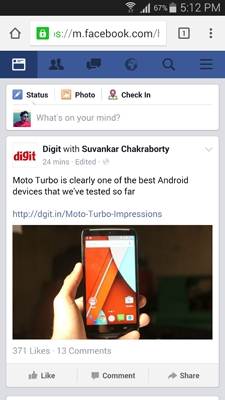
6- من القائمة عرض، انقر فوق الخيار رسائل .
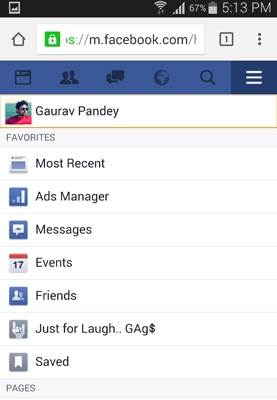
7. انقر فوق الارتباط عرض الرسائل الأخرى من الجزء السفلي من إطار الرسالة المفتوحة.
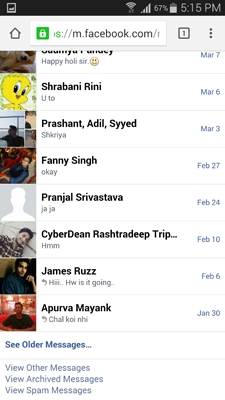
8. حالما يفتح المجلد الآخر من القائمة التي تظهر، يمكنك تحديد موقع وانقر فوق الرسائل التي تريد عرضها.
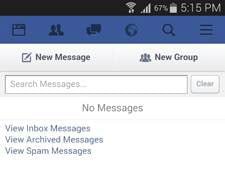
9- اختيارياً، يمكنك أيضا نقل الرسائل إلى مجلد علبة الوارد قبل الرد عليها، أو بواسطة تحديد خيار الانتقال إلى علبة الوارد من القائمة إجراءات في إطار الرسالة.
على سطح المكتب
1- كرمز التبديل المذكورة أعلاه، على جهاز كمبيوتر سطح المكتب، تأكد من اتصالك بالإنترنت وفتح مستعرض ويب الخاص بك، واكتب www.facebook.com في شريط العناوين.
2. على صفحة فيسبوك الرسمية المفتوحة، توفير أوراق اعتماد تسجيل الدخول الخاص بك واضغط على زر "تسجيل الدخول".
3- تحديد موقع وانقر فوق الخيار رسائل من الجزء الأيسر من الصفحة الرئيسية الشخصية الخاصة بك.
يفتح 4- إطار الرسالة مرة واحدة وتحديد موقع وانقر فوق الخيار المجلد الآخر المجاور للخيار مجلد علبة الوارد من أعلى الجزء الأيمن.
5. من القائمة التي تظهر، يمكنك الآن تحديد الرسائل التي تريد عرضها.
في جهاز دائرة الرقابة الداخلية.
إذا كنت ترغب في عرض الرسائل التي هبط إلى ألفيس بوك الخاص بك مجلد حساب 'أخرى' على جهاز iOS الخاص بك، يجب اتباع الإرشادات الواردة أدناه:
1. قم بتشغيل الهاتف الذكي وفتح متصفح سفاري متكاملة.
2. اكتب عنوان الموقع في فيس بوك www.facebook.com في شريط العناوين واضغط على تسجيل الدخول.
3. فتح ملف التعريف الخاص بك عن طريق إدخال بيانات اعتماد تسجيل الدخول الخاص بك (إذا لم بالفعل بحفظ على الجهاز الخاص بك).
4. انقر على أيقونة القائمة (ممثلة بثلاثة خطوط أفقية) من الزاوية العلوية اليمنى من الصفحة الرئيسية للحساب الخاص بك.
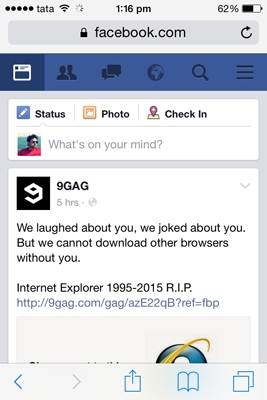
5. حدد الخيار رسائل من قائمة فتح.
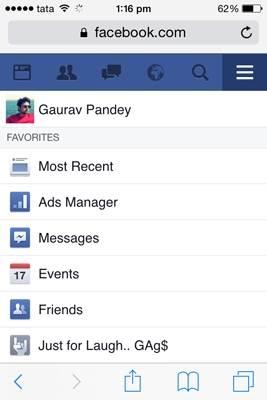
6. انقر فوق الارتباط عرض رسائل أخرى من الجزء السفلي من إطار المحادثة لعرض الرسائل التي تم حفظها في المجلد الآخر .
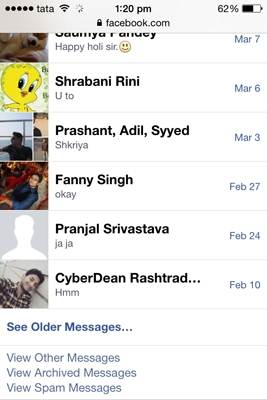
7- بشكل اختياري، يمكنك نقل الرسائل إلى مجلد علبة الوارد بالرد عليها.
على ماك
أثناء استخدام جهاز "كمبيوتر ماكنتوش"، لعرض الرسائل الموجهة إلى المجلد 'الآخر' في التشكيل الجانبي الخاص بك فيسبوك:
1. قم بتشغيل جهاز Mac الخاص بك وفتح متصفح سفاري متكاملة.
2- فتح موقع ألفيس بوك عن طريق إدخال www.facebook.com في شريط العناوين.
3. أدخل ملف التعريف الخاص بك بعد ملء في تسجيل الدخول بوثائق التفويض (إذا لم المحفوظة مسبقاً في جهاز الكمبيوتر المحمول).
4. اضغط على خيار رسائل من الجزء الأيسر من الصفحة الرئيسية الشخصية الخاصة بك (أدناه الخيار الشخصية ).
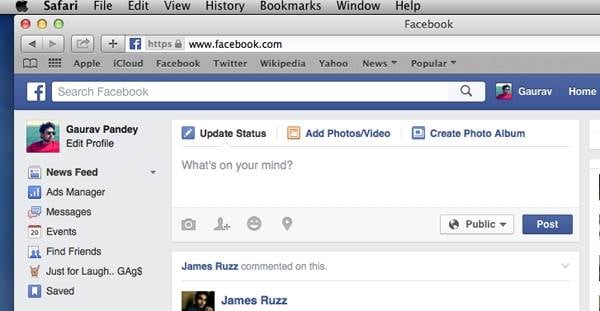
5- تحديد موقع ثم انقر فوق المجلد الآخر من جوار خيار علبة الوارد من أعلى الجزء الأيمن من نافذة الرسائل .
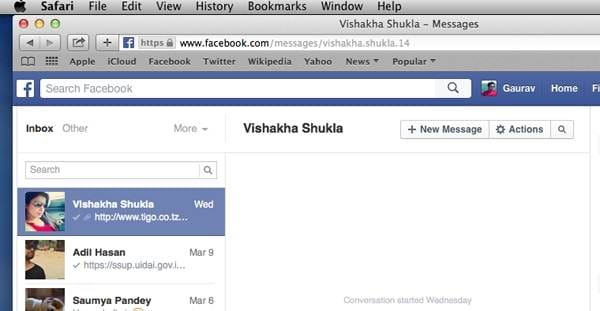
6. بمجرد فتح المجلد الآخر عرض كافة الرسائل الموجودة في الجانب الأيسر، يمكنك عرض أي رسالة عن طريق التنصت على ذلك.

أدمج المجلد 'الآخر' من فيسبوك في موقعة على الإنترنت لمنع الحمل الزائد من مجلد علبة الوارد مع رسائل البريد المزعج غير المرغوب فيه. لكن المستخدمين قد أعرب عن مخاوف من المجهول المجلد 'الآخر' وإسقاطه كاملة من تطبيق Facebook Messenger. والعيب في هذا المجلد هو أن في بعض الأحيان جنبا إلى جنب مع المرسل غير معروف، الرسائل من الأصدقاء، الذين لا تضاف إلى قائمة الأصدقاء الخاصة بك، يمكن أيضا الأرض حتى في ذلك. لجعله الأسوأ من ذلك، إذا كان يتم توجيه رسالة إلى المجلد 'الآخر'، يتم لا إعلامك في على أي حال. وبسبب هذا، فمن المرجح أن تفوت الرسائل الهامة التي تحصل عليها من شخص الأصيل غير موجود في قائمة الأصدقاء الخاصة بك.
فيسبوك
- فيسبوك 1 على الروبوت
- 1.1 إرسال الرسائل
- 1.2 حفظ الرسائل
- 1.4 البحث/Hid/حظر الرسائل
- 1.5 استرداد الرسائل
- 1.6 قراءة الرسائل القديمة
- فيسبوك 2 دائرة الرقابة الداخلية
- 2.2 مزامنة جهات الاتصال فيسبوك
- 2.3 حفظ الرسائل
- 2.4 استرداد الرسائل
- 2.5 قراءة الرسائل القديمة
- 2.6 إرسال الرسائل
- 2.7 حذف الرسائل
- 2.8 إضافة ملصقات فيس بوك
- 2.9 أصدقاء "ألفيس بوك" كتلة
- 2.10 إصلاح مشاكل ألفيس بوك
- 3-وآخرون
- 3.1 الابتسامات بوك
- 3.2 رسول ل Windows
- 3.3 إرسال الرسائل القصيرة دون رسول
- 3.4 أرشفة الرسائل FB
- 3.5 مجلد آخر في الرسائل
- 3.6 إف ب استكشاف الأخطاء وإصلاحها
- 3.7 Messager FB استكشاف الأخطاء وإصلاحها
- 3.8 تصدير/حفظ/طباعة الرسائل
- 3.9 رسائل كتلة/إلغاء تنشيط
- 3.10 إرسال رسائل من ويب
- 3.11 حذف الرسائل من ويب
- 3.12 استرداد رسائل فيس بوك
- 3.13 استكشاف أخطاء وإصلاحها دردشة الفيديو